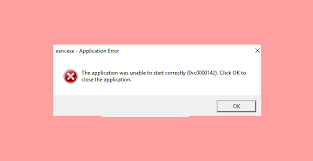Molti utenti hanno recentemente segnalato l’errore dell’applicazione esrv.exe in Windows 10 che si verifica ad ogni avvio. Il problema non è correlato alle build di anteprima tecnica di Windows 10 poiché è stato confermato che si verifica anche su computer aggiornati. Il messaggio di errore completo può essere letto come:
esrv.exe – Errore dell’applicazione: l’applicazione non è stata avviata correttamente (0xc0000142). Fare clic su OK per chiudere l’applicazione.
Facendo clic sul pulsante OK, il pop-up scompare per il momento, ma appare la prossima volta all’avvio del sistema. Sembra che il problema si verifichi quando gli utenti applicano un aggiornamento di Windows di grandi dimensioni o eseguono l’aggiornamento a Windows 10 dalla versione precedente.
Conoscere l’errore dell’applicazione esrv.exe in Windows 10
Esrv.exe fa riferimento a un processo che appartiene a Intel Driver Update. Il messaggio di errore indica che Intel Driver Update non è stato rimosso o gestito correttamente dagli utenti manualmente o automaticamente da Windows Update durante l’installazione di un aggiornamento.
Poiché la rimozione non viene eseguita in modo efficace, alcune delle sue parti potrebbero richiedere il processo esrv.exe ad ogni avvio. Poiché Windows non riesce a trovare il processo specifico ad esso associato, sullo schermo viene visualizzato l’errore dell’applicazione esrv.exe in Windows 10.
Il supporto per l’aggiornamento del driver Intel è stato recentemente sostituito con Intel Driver & Support Assistant. È possibile che qualcosa vada storto durante il processo quando Windows tenta di eseguire la transizione stessa che fa apparire il messaggio di errore sullo schermo.
Possibili correzioni per l’errore dell’applicazione esrv.exe in Windows 10
Se stai affrontando questo problema, segui i passaggi per la risoluzione dei problemi forniti di seguito che consentiranno di risolvere il problema:
Correzione 1: disinstallare l’aggiornamento del driver Intel
Per iniziare, dovresti disinstallare il programma che gli appartiene. È possibile disinstallare Intel Driver Update convenzionalmente dai passaggi forniti di seguito:
- Premi Win+ R. digita appwiz.cpl e premi Invio,
- Nella finestra Programmi e funzionalità aperta, scorrere fino a Intel Diver Software,
- Fare clic con il pulsante destro del mouse e scegliere Disinstalla,
- Seguire le istruzioni sullo schermo per rimuoverlo,
- Ora chiudi Programmi e funzionalità e riavvia il computer,
- Verifica ora, se il problema è stato risolto,
- In caso affermativo, tornare a Programmi e funzionalità e verificare se Intel Driver Software è stato sostituito con Intel driver & Support Assistant,
- In caso contrario, scaricare l’utilità manualmente.
Non esitare a rimuovere l’aggiornamento del driver Intel. Intel lo ha già sostituito con Intel Driver & Support Assistant. Se questa opzione non funziona, passa alla nostra seconda soluzione.
Correzione 2: rinominare ogni istanza di esrv.exe
Alcuni degli utenti che affrontano l’errore dell’applicazione esrv.exe in Windows 10 risolvono manualmente il problema semplicemente trovando ogni istanza di esrv.exe ed eseguendo l’estensione del file. Ecco la guida rapida:
- Apri Esplora file e accedi all’unità C,
- Nella sezione principale dell’unità, utilizzare la casella di ricerca in alto a destra e cercare esrv.exe,
- Fare clic con il pulsante destro del mouse su ogni istanza di esrv.exe visualizzata nella finestra visualizzata e fare clic su Rimuovi,
- Quindi, aggiungi semplicemente .old alla fine dell’estensione e ora il tuo sistema operativo ignora quel file,
- Fare clic sull’opzione Sì nell’opzione Rinomina ricevuta per confermare la modifica e infine riavviare il dispositivo per vedere se il problema scompare.
Correzione 3: utilizzare Autoruns per rimuovere la chiave di avvio relativa a esrv.exe
Se nessuno dei metodi precedenti funziona, è necessario eliminare le chiavi di avvio che chiamano il servizio esrv.exe. Ti consigliamo di utilizzare Autoruns, un programma appositamente attrezzato per rimuovere run, runonce, chiavi di registro e cartelle di avvio.
Poiché il problema si verifica ad ogni avvio, potrebbe verificarsi a causa di un’attività pianificata lasciata da una disinstallazione impropria oa causa di alcuni problemi. Segui la guida fornita di seguito per rimuovere la menzione di avvio di esrv.exe per evitare la comparsa dell’errore:
- Scarica Autoruns e dopo il download usa alcuni software di decompressione per estrarre il contenuto in una cartella accessibile,
- Apri la cartella da cui hai estratto il contenuto e fai doppio clic sull’eseguibile di Autoruns,
- Riapparirà la finestra iniziale e tutto verrà caricato con gli elementi di avvio,
- Premere Ctrl + F, digitare esrv.exe nella casella di ricerca e fare clic su Trova successivo,
- Ora, fai clic con il pulsante destro del mouse sulla prima occorrenza evidenziata in blu e seleziona Elimina per rimuovere l’elemento di avvio,
- Richiamare nuovamente la funzione di ricerca e ripetere la procedura fino a quando non è rimasto alcun elemento di avvio che menziona esrv.exe,
- Chiudi ora Autoruns e riavvia il computer,
- Al prossimo avvio, non dovresti più vedere l’errore dell’applicazione esrv.exe in Windows 10.
Conclusione
È tutto! Abbiamo fornito tutte le possibili correzioni per l’errore dell’applicazione esrv.exe in Windows 10. Spero che questi metodi ti siano utili per ottenere la correzione richiesta. Per qualsiasi domanda, domanda e suggerimento, gentilmente contattaci dalla sezione commenti sotto.